楽天Edyのチャージにおすすめなクレジットカード
楽天Edyにクレジットカードチャージしたいなら、一番最初にすべきことは「クレジットカードを準備すること」です。
楽天Edyにクレジットカードチャージするのにおすすめなクレジットカードを紹介します。
| カード名 | ポイント還元率 | 年会費 |
| 楽天カード | 0.5% | 無料 |
| リクルートカード | 1.2% | 無料 |
| エポスカード | 0.5% | 無料 |
| JMBローソンPontaカードVisa | 0.5% | 無料 |
| タカシマヤセゾンカード | 1.0% | 無料 |
| OPクレジット | 0.5% | 500円 (1回でも利用すれば翌年無料) |
| エディオンカード | 1.0% | 1,058円 (無料条件あり) |
その中でもおすすめなクレジットカードは「リクルートカード」か「楽天カード」です。
還元率にこだわるなら「リクルートカード」、コストや手間を掛けたくない方は「楽天カード」にしましょう!
クレジットカードを用意したら、今度はどのように楽天Edyをチャージするのかを考えてみましょう。
クレジットカードを使って楽天Edyをチャージする方法は様々です。まとめると大きく分けて4つになります。
- おサイフケータイを使う方法
- iPhoneと楽天Edy専用パソリ(RC-S390)を使う方法
- 楽天Edyリーダーとパソコン(Edy Viewer)を使う方法
- 楽天カードを使う方法(いつでもEdyチャージ・オートチャージなど)
1つ1つ初心者の方にも分かりやすいよう、丁寧に解説していきます。
おサイフケータイを利用する
おサイフケータイ対応のスマホ・ガラケーをお持ちの方は、この方法を使うのがベストです。

「ユーザー情報登録」からクレジットカード情報の登録を行うだけで、スマホから簡単にチャージの手続きができます。
必要なもの
- おサイフケータイ対応のスマホ・ガラケー
- クレジットカード
実際私もおサイフケータイで楽天Edyを使っていますが、最も使いやすいです。
通常楽天カードや楽天ポイントカードと一体になった楽天Edyでは、「楽天スーパーポイント」が貯まる設定になっています。この設定は変えられません。
一般的には「楽天Edy=楽天スーパーポイントが貯まる」という印象の方が多いかと思います。
おサイフケータイで楽天Edyを設定すると「Edyでポイント」というサービスが利用できます。

「Edyでポイント」は楽天Edyの利用で楽天スーパーポイント以外の各種ポイント・マイルが貯まるサービスです。200円で1ポイントまたは1マイル貯められます。
-

スポーツオーソリティの「スポーツマイル」の貯め方・使い方まとめ!公式アプリで貯められます。
スポーツオーソリティ「スポーツマイル会員」の説明書 スポーツオーソリティのポイントプログラムが2021年より一新されてい ...
続きを見る

「設定が簡単なこと」「スマホ1つで完結すること」「無料でできる」「貯めるポイントを選べる」のがメリットです。
以降に紹介する方法はどれも手間がかかります。
iPhoneを使って楽天Edyをクレジットカードチャージする
楽天EdyはiPhoneには対応していませんので、iPhone単体では楽天Edyは使えません
「楽天Edy専用パソリ(RC-S390)」というデバイスを用意して、iPhoneとBluetooth接続させるとアプリによってiPhoneから楽天Edyにクレジットカードチャージを行うことが可能です。

必要なもの
- iPhone (iOSデバイス) *iPadでも可
- 楽天Edy専用パソリ(RC-S390)
- クレジットカード
iPhone環境で楽天Edyを使いたい方は、この楽天Edy専用パソリ(RC-S390)を手に入れてください。私も実際に使ったうえでご紹介しています。
色んな工程がありますが、いざ始めると指示通りに操作するだけ。簡単でしたよ。
1.楽天Edyアプリをダウンロードする
楽天EdyのアプリをiPhoneホーム画面上の「App Store」アプリからダウンロードしましょう。
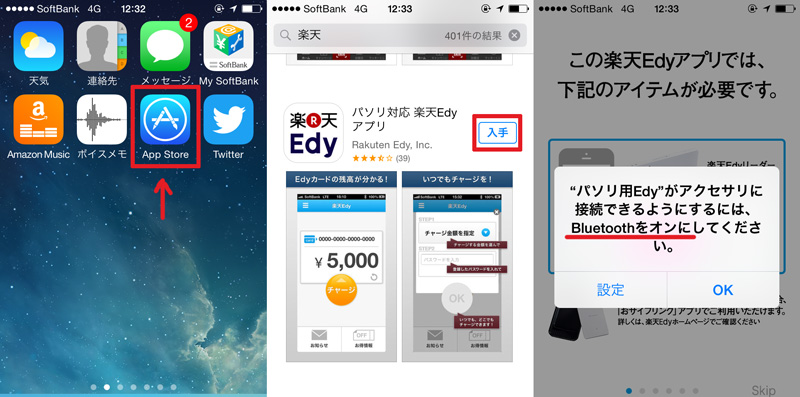
パソリ(RC-S390)はiPhoneとBluetooth接続しますので、あらかじめ「設定」からBluetoothをONにしておきましょう。
2.iPhoneとパソリ(RC-S390)をBluetooth接続する
楽天Edyアプリを起動し、パソリの設定を行います。
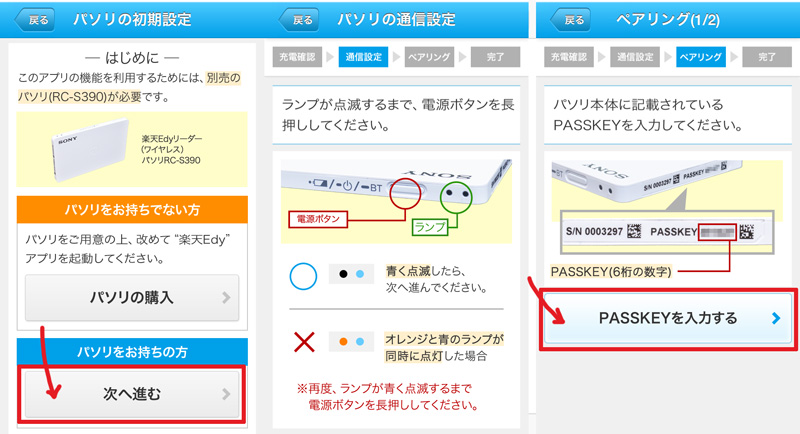
PASSKEYを入力したらパソリ(RC-S390)にEdyカードをセットします。
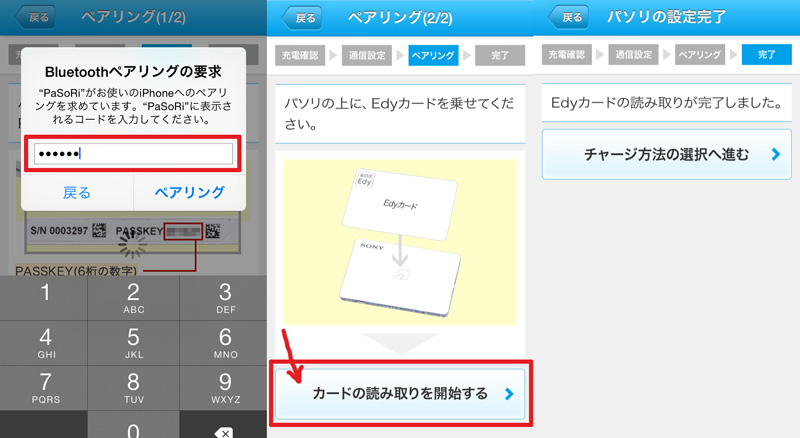
正直ここまで丁寧に解説するまでもなく、とっても簡単です。スマホ操作が苦手な方でもアプリの指示通りにやっていれば5分もかからないでしょう。
3.Edyカードにチャージする
「チャージ」⇒「クレジットカード」とタップ。
楽天会員IDでのチャージとは楽天市場の「お買い物で通常使うカード」に設定しているクレジットカードでチャージできます。今回は楽天IDで1,000円チャージをしました。
参考お買い物で通常使うカードを変更する方法【楽天市場ヘルプ】
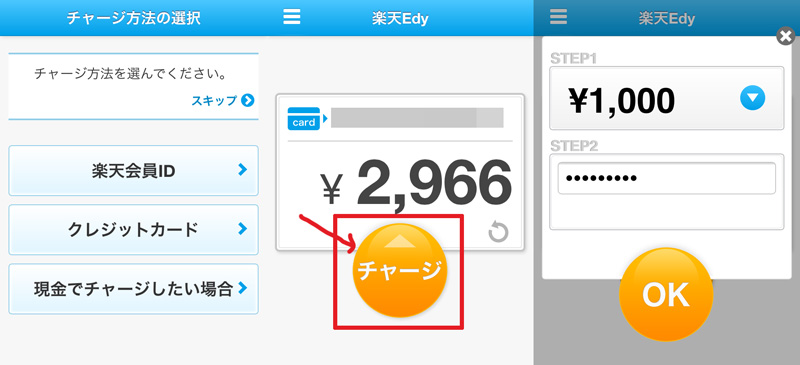
チャージ後、Edyの残高が増えていれば成功です。ユーザー情報からチャージで利用するクレジットカードの変更が可能です。このように簡単にチャージがどこでもできるようになるので、とっても便利です。
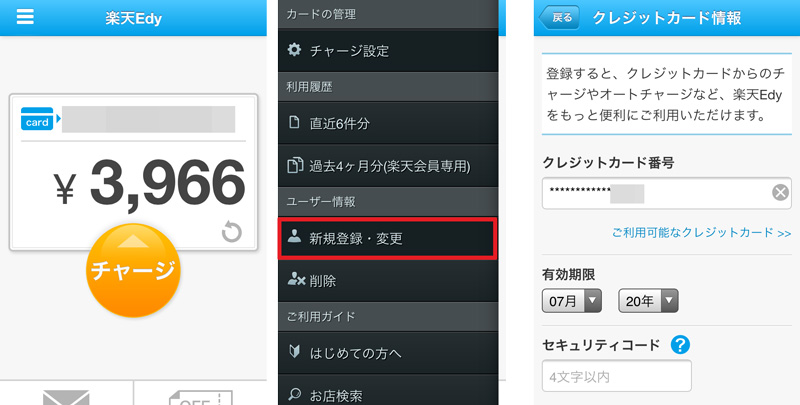
パソコン(Edy Viewer)を使って楽天Edyをクレジットカードチャージする
今度はパソコンから楽天Edyをクレジットカードチャージをする方法です。

必要なもの
- パソコン
- 楽天Edyリーダー
- クレジットカード
自宅のパソコン環境で楽天Edyをチャージしたい方は、この「楽天Edyリーダー」を手に入れてください。もちろん私も実際に使ったうえでご紹介しています。
楽天Edy専用パソリ(RC-S390)に比べると、お値打ちです。
1.Edy Viewerの設定をする
楽天Edyリーダーと「Edy Viewer」を使ってEdyカードにクレジットカードでチャージ(入金)をします。「Edy Viewer」というのはEdyをチャージするための専用ホームページのことです。
USBポートに差し込むと勝手にデバイスのドライバーソフトのダウンロードが始まります。

ダウンロードが終わったらソフトをインストールします
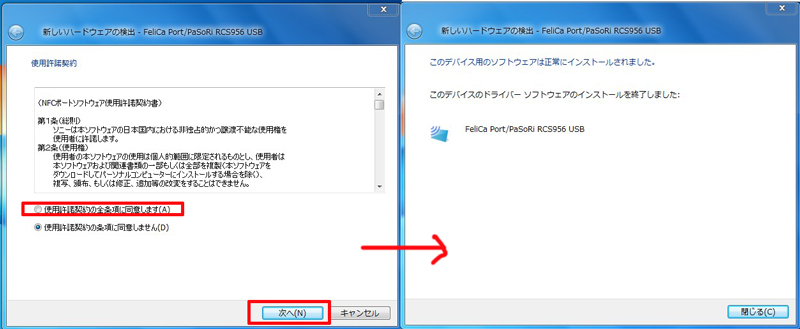
次はご利用のパソコンにNFCポートソフトウェア(旧FeliCaポートソフトウェア)をインストールします。
NFCポートソフトウェアはFeliCaポート/パソリで動作するアプリケーションソフトウェア、ユーティリティソフトウェアを利用するために必要なソフトウェアです。下記URLからダウンロードできます。
ダウンロードが完了したら、インターネットエクスプローラー(Internet Explorer)側の設定を行います。
Edy Viewerはインターネットエクスプローラー(Internet Explorer)でないと起動しませんのでご注意ください
ブラウザ右上の歯車(設定)アイコンから「アドオンの管理」をクリックします。(左)
「Edy Viewer control」を選択してダブルクックします。
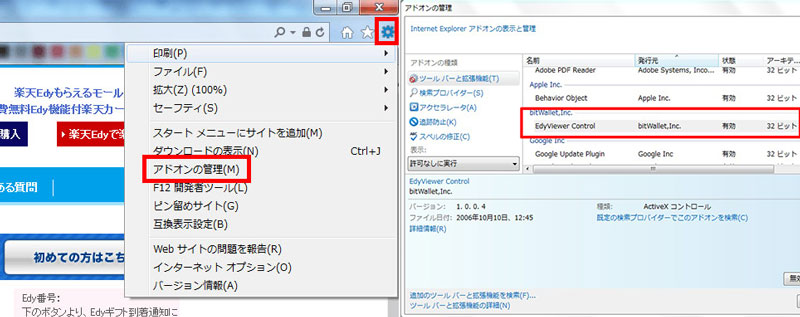
「すべてのサイトに対して許可」をクリックして初期設定は全て完了です。
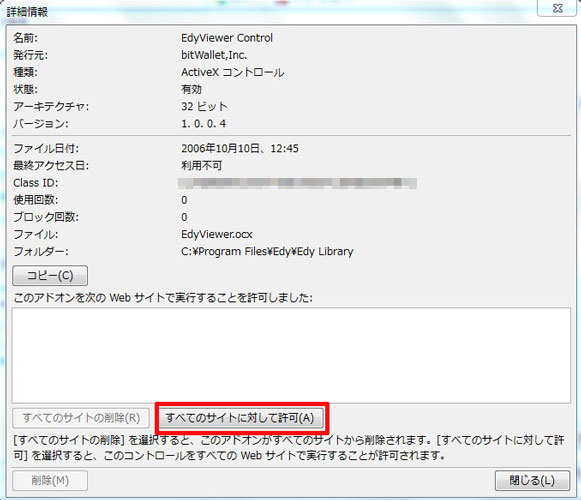
2.Edy Viewerに楽天Edyを登録する
初期設定が完了したら今度はEdy Viewerにお手持ちの楽天Edyを登録します。
「ユーザー情報登録」をクリックします。
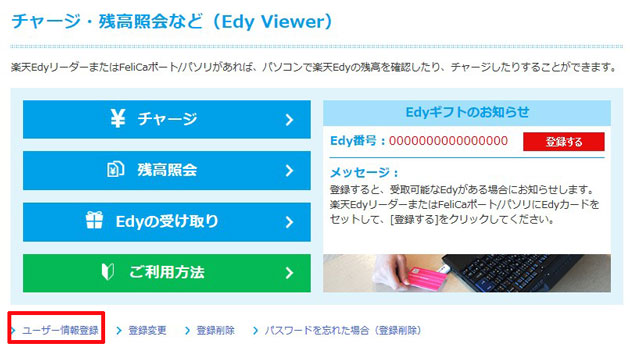
まずは登録して利用する楽天Edyをかざします。

かざすことで画面が反応します。
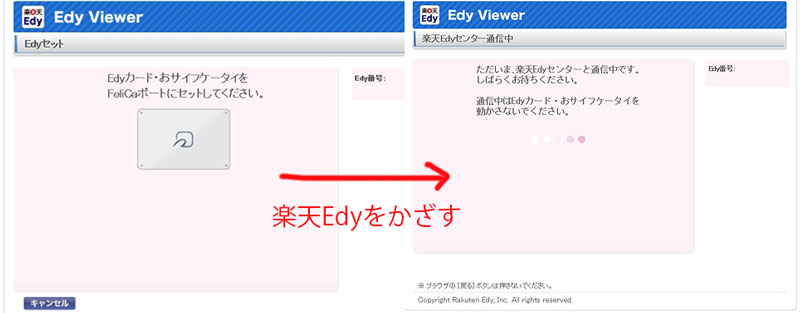
自身の登録情報とチャージする為のクレジットカードを登録します。
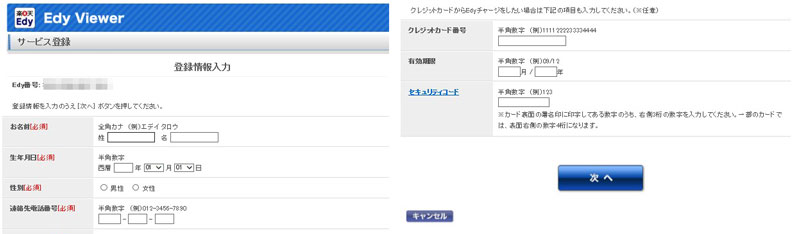
これで楽天Edyの登録が完了しました。
クレジットカードからのチャージは、本人確認など弊社所定の手続きが完了してから利用できます。
通常2日程度かかります(手続き完了の通知はありませんでした)
3.楽天Edyにクレジットカードチャージする
それでは実際に楽天Edyにチャージしてみます。
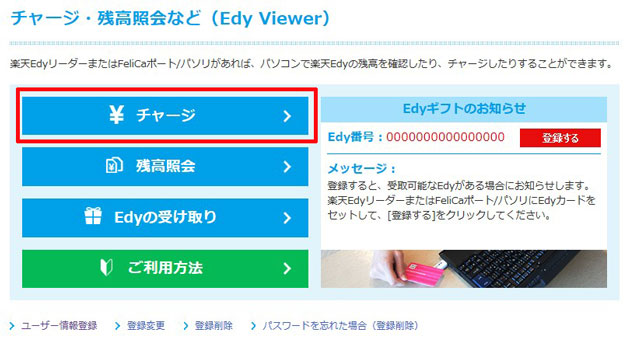
楽天Edyをかざすと、パスワードを求められますので、先ほど登録したパスワードを入力します(左)
チャージ額を選択します。一回につき1,000~25,000円まで。残高の上限は50,000円です。
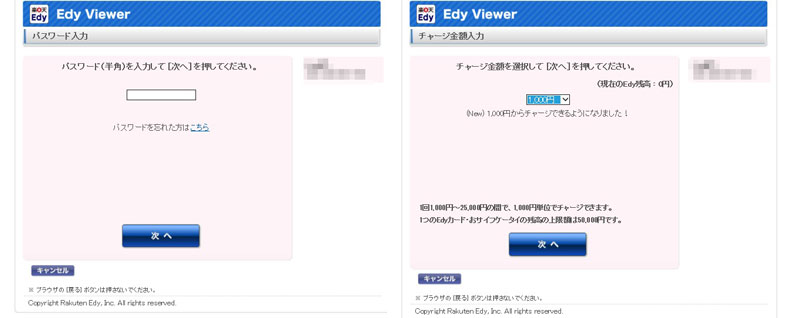
これでチャージは完了です。
楽天Edy専用パソリ(RC-S390)に比べると設定は難しかったです。特に本人確認で2日間程度時間がかかりますので、その点把握しておきましょう。
楽天カードを使う
最も簡単なクレジットカードチャージの方法として、「楽天カード」が挙げられます。
楽天カードには「楽天Edy」機能が搭載されています。

楽天カードから「楽天カードの楽天Edy」にクレジットカードチャージを行うのは手続きも簡単で、パソリや楽天Edyリーダーなどの初期投資も不要です。
必要なもの
- 楽天カードのみ
詳しくはこちらの記事をご覧ください。
-

スポーツオーソリティの「スポーツマイル」の貯め方・使い方まとめ!公式アプリで貯められます。
スポーツオーソリティ「スポーツマイル会員」の説明書 スポーツオーソリティのポイントプログラムが2021年より一新されてい ...
続きを見る
楽天カードを使ってクレジットカードチャージする方法は主に3つです。
- 「いつでもEdyチャージ」を利用する
- オートチャージを利用する
- 「Edyチャージアプリ」からチャージする
「いつでもEdyチャージ」「オートチャージ」を利用する
「いつでもEdyチャージ」「オートチャージ」この2つは、「ネット環境」と「コンビニ等での手続き」だけでクレジットカードチャージする方法です。
| いつでもEdyチャージ | チャージしたいタイミングで、設定した金額分をコンビニでその都度受け取る方法 |
| オートチャージ | 楽天Edyの残高が一定額を下回ると、自動的にチャージする |
どちらもあらかじめ楽天カード会員専用オンラインサービス「楽天e-NAVI」で、チャージの設定をしておき後はコンビニ等でチャージが可能になります。

こちらの詳しい手順等は下記記事で詳しく解説してます。
☆準備中(いつでもEdy)
この方法のメリットは、初期投資なしでクレジットカードチャージできることです。
楽天カード以外のクレジットカードでチャージしようとした場合、「おサイフケータイ対応機種」「パソリ」「楽天Edyリーダー」が必ず必要です。
もっとも「パソリ」「楽天Edyリーダー」があれば、自宅で手続きして自宅でチャージ(いつでもEdyチャージの受け取り)も可能になります。わざわざコンビニへ行く必要がなくなります。
「Edyチャージアプリ」からチャージする(※非推奨)
「Edyチャージアプリ」というスマホアプリを使って、楽天Edyをチャージすることもできますが、対応しているスマホ機種がかなり限定的です。よって個人的には非推奨となります
Apple「iPhone」やSONY「Xperia」といった人気機種が対応していません。
現実的には「おサイフケータイ機能が搭載されていない、NFC機能が搭載されたAndroidを使用している方」専用の方法です。
「Huawei」や「ASUS」「Motorola」といった海外スマホを使っている方はこの方法が使えます。












